Was ist der Unterschied zwischen den Ordnern "Program Files (x86)" und "Program Files" in Windows?

Es besteht eine gute Chance, dass Sie sowohl die "C: Programme" und " C: Programme (x86) "Ordner auf Ihrem Windows PC. Wenn Sie herumstochern, werden Sie sehen, dass einige Ihrer Programme in einem Ordner installiert sind und einige in dem anderen Ordner installiert sind.
32-Bit im Vergleich zu 64-Bit Windows
VERWANDT: Was ist das? Unterschied zwischen 32-Bit- und 64-Bit-Windows?
Ursprünglich war Windows nur als 32-Bit-Betriebssystem verfügbar. Auf 32-Bit-Versionen von Windows - sogar 32-Bit-Versionen von Windows 10, die noch heute verfügbar sind - sehen Sie nur einen Ordner "C: Programme".
Dieser Ordner "Programme" ist der empfohlene Speicherort Programme, die Sie installieren, sollten ihre ausführbaren Dateien, Daten und andere Dateien speichern. Mit anderen Worten, Programme werden im Ordner "Programme" installiert.
Bei 64-Bit-Versionen von Windows werden 64-Bit-Anwendungen im Ordner "Programme" installiert. 64-Bit-Versionen von Windows unterstützen jedoch auch 32-Bit-Programme, und Microsoft möchte nicht, dass 32-Bit- und 64-Bit-Software an derselben Stelle gemischt werden. Daher werden 32-Bit-Programme stattdessen im Ordner "C: Programme (x86)" installiert.
Windows führt 32-Bit-Anwendungen in 64-Bit-Versionen von Windows mit einem Programm namens WOW64 aus, das für "Windows" steht 32-Bit unter Windows 64-Bit. "
Wenn Sie ein 32-Bit-Programm unter einer 64-Bit-Edition von Windows ausführen, leitet die WOW64-Emulationsebene den Dateizugriff von" C: Programme "nahtlos auf" C "um : Program Files (x86). "Das 32-Bitprogramm versucht, auf das Programmverzeichnis zuzugreifen, und verweist auf den Ordner Programme (x86). 64-Bit-Programme verwenden immer noch den normalen Ordner "Programme".
Was in jedem Ordner gespeichert ist
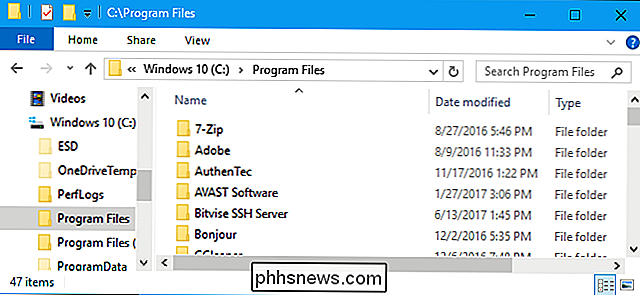
Zusammenfassend haben Sie bei einer 32-Bit-Version von Windows nur einen Ordner "C: Programme". Darin sind alle installierten Programme enthalten, die alle 32 Bit enthalten.
Bei einer 64-Bit-Version von Windows werden 64-Bit-Programme im Ordner "C: Programme" gespeichert und 32-Bit-Programme werden gespeichert im Ordner "C: Programme (x86)".
Aus diesem Grund verteilen sich die Programme scheinbar zufällig auf die beiden Programme. Die Dateien im Ordner "C: Programme" sind 64-Bit, die im Ordner "C: Programme (x86)" 32-Bit.
Warum werden sie aufgeteilt?
Dies ist eine Kompatibilitätsfunktion für alte 32-Bit-Programme. Diese 32-Bit-Programme sind möglicherweise nicht bewusst, dass eine 64-Bit-Version von Windows überhaupt existiert, so dass Windows sie von diesem 64-Bit-Code entfernt.
32-Bit-Programme können 64-Bit-Bibliotheken (DLL-Dateien) nicht laden ), und konnte abstürzen, wenn sie versuchten, eine bestimmte DLL-Datei zu laden und eine 64-Bit-Datei statt einer 32-Bit-Datei zu finden. Das Gleiche gilt für 64-Bit-Programme. Wenn Sie unterschiedliche Programmdateien für unterschiedliche CPU-Architekturen separat aufbewahren, werden Fehler wie diese vermieden.
Nehmen wir beispielsweise an, dass Windows nur einen einzigen Ordner mit den Programmdateien verwendet hat. Eine 32-Bit-Anwendung sucht möglicherweise nach einer Microsoft Office-DLL-Datei in C: Programme Microsoft Office und versucht, sie zu laden. Wenn Sie jedoch eine 64-Bit-Version von Microsoft Office installiert hatten, stürzte die Anwendung ab und funktionierte nicht ordnungsgemäß. Mit den separaten Ordnern kann diese Anwendung die DLL überhaupt nicht finden, da die 64-Bit-Version von Microsoft Office unter C: Programme Microsoft Office und die 32-Bit-Anwendung in C gesucht wird : Programme (x86) Microsoft Office.
Dies hilft auch, wenn ein Entwickler sowohl eine 32-Bit- als auch eine 64-Bit-Version einer Anwendung erstellt, insbesondere wenn beide in einigen Situationen gleichzeitig installiert werden müssen. Die 32-Bit-Version wird automatisch in C: Programme (x86) installiert, und die 64-Bit-Version wird automatisch in C: Programme installiert. Wenn Windows einen einzelnen Ordner verwendet, müsste der Entwickler der Anwendung den 64-Bit-Ordner in einem anderen Ordner installieren, um sie getrennt zu halten. Und es würde wahrscheinlich keinen wirklichen Standard dafür geben, wo Entwickler verschiedene Versionen installiert haben.
Warum wird der 32-Bit-Ordner benannt (x86)?
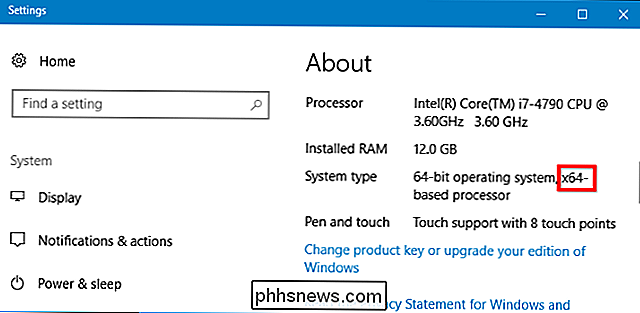
Sie werden nicht immer "32-Bit" und "64-Bit" sehen. Stattdessen sehen Sie manchmal "x86" und "x64", auf die Bezug genommen wird diese zwei verschiedenen Architekturen. Das liegt daran, dass frühe Computer den Intel 8086-Chip verwendeten. Die ursprünglichen Chips waren 16-Bit, aber neuere Versionen wurden 32-Bit. "X86" bezieht sich jetzt auf die Architektur vor dem 64-Bit-Verfahren - ob das nun 16-Bit oder 32-Bit ist. Die neuere 64-Bit-Architektur wird stattdessen als "x64" bezeichnet.
Das bedeutet "Programme (x86)". Es ist der Ordner Programme für Programme, die die ältere x86-CPU-Architektur verwenden. Beachten Sie jedoch, dass 64-Bit-Versionen von Windows keinen 16-Bit-Code ausführen können.
Dies ist normalerweise nicht relevant
VERWANDT: Was ist der AppData-Ordner in Windows?
Es Es spielt normalerweise keine Rolle, ob die Dateien eines Programms in Programm- oder Programmdateien (x86) gespeichert sind. Windows installiert Programme automatisch im richtigen Ordner, sodass Sie nicht darüber nachdenken müssen. Programme erscheinen im Startmenü und funktionieren normal, egal wo sie installiert sind. Sowohl 32-Bit- als auch 64-Bit-Programme sollten Ihre Daten in Ordnern wie AppData und ProgramData und nicht in einem beliebigen Programmordner speichern. Lassen Sie Ihre Programme automatisch entscheiden, welchen Programmordner Sie verwenden möchten.
Wenn Sie eine portable App verwenden, kann sie von jedem beliebigen Ordner auf Ihrem System ausgeführt werden, sodass Sie sich keine Gedanken darüber machen müssen, wo Sie sie ablegen können. Wir möchten tragbare Apps in Dropbox oder einen anderen Cloud-Speicherordner stellen, damit sie auf allen unseren PCs verfügbar sind.
Manchmal müssen Sie wissen, wo ein Programm gespeichert ist. Angenommen, Sie möchten in Ihr Steam-Verzeichnis wechseln, um einige Dateien zu sichern. Sie finden es in C: Programme (x86), da Steam ein 32-Bit-Programm ist.
Wenn Sie nicht sicher sind, ob ein Programm, das Sie installiert haben, 64-Bit ist oder nicht, und Sie suchen Um den Ordner zu finden, müssen Sie möglicherweise in beiden Ordnern nach dem Programm suchen.
Sie können auch im Task-Manager von Windows 10 nachsehen.
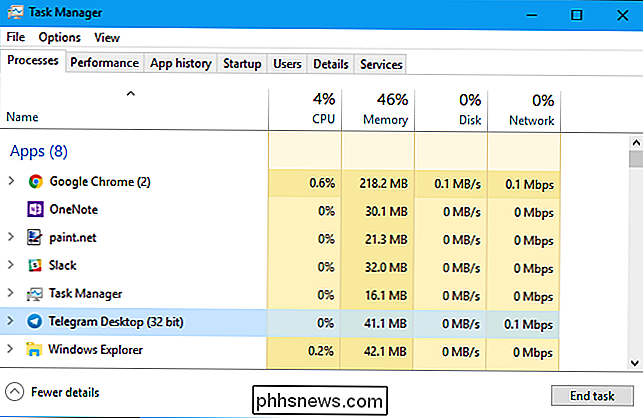
Unter 64-Bit-Versionen von Windows sind 32-Bit-Programme mit dem Tag gekennzeichnet zusätzlicher "(32-Bit)" - Text, der Ihnen anzeigt, dass Sie sie in C: Programme (x86) finden.

So scannen Sie QR-Codes mit der Kamera-App des iPhones
Vor iOS 11 mussten iPhone-Nutzer eine App eines Drittanbieters herunterladen, um einen QR-Code zu scannen. Diese Funktionalität ist jetzt jedoch integriert und Sie können mit der Stock Camera App auf dem iPhone so viele QR-Codes scannen, wie Ihr Herz begehrt. VERWANDT: QR Codes erklärt: Warum Sie diese quadratischen Barcodes überall sehen Wenn Sie mit QR-Codes nicht vertraut sind, handelt es sich um eine besondere Art von Barcode.

So optimieren Sie die Akkulaufzeit Ihres Android-Smartphones mit Greenify
Derzeit sind Smartphones sehr produktiv. Wir verwenden sie für Anrufe, SMS, soziale Netzwerke, Fotos, schnelle Suchanfragen, Streaming von Musik, Videos ansehen ... die Liste geht weiter. Aber jedes Ding, das du tust, verbraucht deine Batterie, und einige apps werden deine Batterie sogar im Hintergrund weiterhin entleeren, wenn du sie nicht benutzt.



